Všechna USB zařízení využívají shodný typ konektoru a standardizované komunikační protokoly. To představuje jednu z hlavních výhod, jelikož odpadá potřeba specifických portů pro každé jednotlivé zařízení. Přes USB rozhraní lze připojit širokou škálu periférií, od chytrých telefonů, přes externí disky, tiskárny, sportovní náramky až po bezdrátové myši a klávesnice. Nicméně, občas se může stát, že připojení zařízení, zvláště tiskáren, selže. Windows pak hlásí obecnou chybu „Zařízení USB nebylo rozpoznáno“ s minimem dalších vodítek. V tomto textu se podíváme na možné řešení tohoto problému.
Základní kroky k ověření
Chybové hlášení „USB zařízení nebylo rozpoznáno“ je příliš obecné a může mít různé příčiny. Před tím, než se pustíte do složitějších řešení, doporučujeme vyzkoušet tyto jednoduché kroky:
- Odpojte a znovu připojte zařízení.
- Pokud používáte kabel (například pro připojení telefonu), vyzkoušejte jiný kabel.
- Pokud používáte USB hub, odpojte ho a zapojte zařízení přímo do počítače.
- Odpojte zařízení, vypněte počítač, odpojte ho od napájení na několik sekund. Následně počítač opět zapněte a připojte zařízení.
- Vyzkoušejte jiný USB port, nejlépe port přímo na základní desce počítače.
- Připojte k danému portu jiné zařízení, abyste se ujistili, že port funguje správně.
- Připojte problémové zařízení k jinému počítači a zjistěte, zda ho Windows rozpozná.
Pokud žádný z těchto kroků nepomohl, zkuste následující pokročilejší řešení. Problém může být způsoben jak samotným zařízením, tak i počítačem. Pokud je zařízení rozpoznáno na jiném počítači, problém leží ve vašem systému.
Kontrola ovladačů
Při připojení nového USB zařízení se Windows pokusí automaticky vyhledat a nainstalovat potřebné ovladače. To platí prakticky pro všechna zařízení, od Android telefonů po iPhone. Nicméně, občas se může stát, že se ovladače nenainstalují správně, nebo je systém Windows nenajde. V takovém případě připojte zařízení a otevřete Správce zařízení.
Ve Správci zařízení klikněte pravým tlačítkem na název počítače a vyberte možnost „Vyhledat změny hardwaru“. Tímto systém donutíte k opětovné kontrole a případné instalaci ovladačů. Pokud tento krok nepomůže, zkontrolujte, zda nebyly ovladače dodány s vaším zařízením na instalačním disku, případně zda nejsou dostupné ke stažení na webových stránkách výrobce. Po instalaci ovladačů by mělo být USB zařízení rozpoznáno.
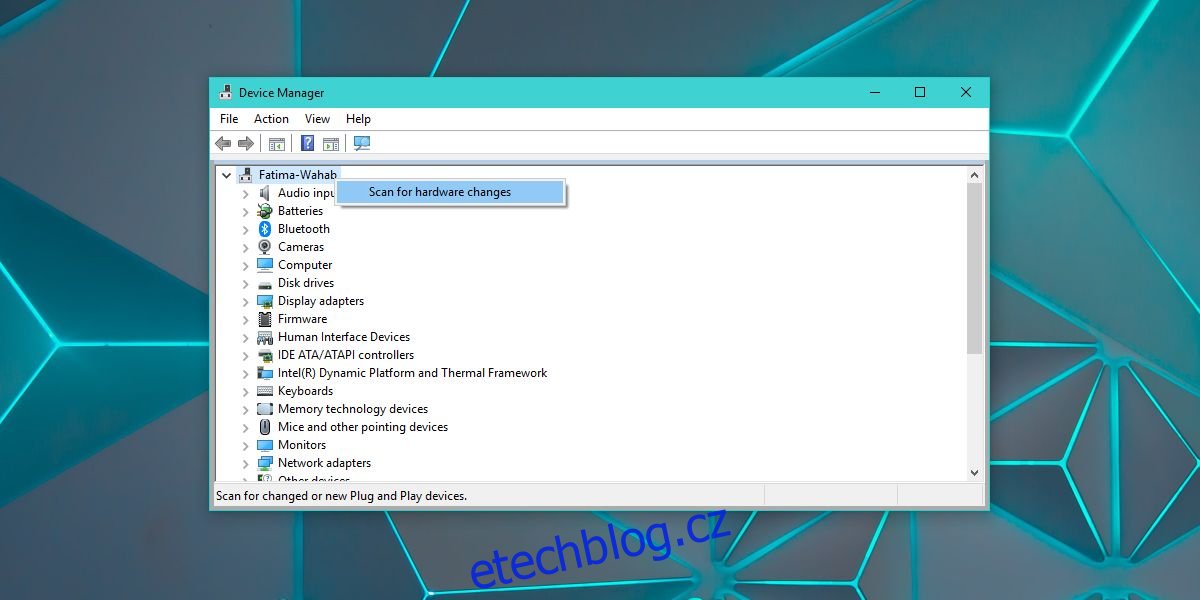
Aktualizace ovladačů
Ve Správci zařízení najděte zařízení, které Windows nerozpozná. Může být zařazeno pod svou kategorií (např. webkamera pod „Kamery“), ale s největší pravděpodobností se objeví v sekci „Řadiče univerzální sériové sběrnice“. Rozbalte tuto sekci a hledejte položku s názvem „Neznámé zařízení“. Klikněte na ni pravým tlačítkem a zvolte „Vyhledat změny hardwaru“. Odpojte zařízení a opět ho připojte, zopakujte tento krok. Pokud nic nepomůže, klikněte pravým tlačítkem na „Neznámé zařízení“ a vyberte možnost „Aktualizovat ovladač“.
Aktualizace firmwaru
Zkontrolujte, zda zařízení, které připojujete, nemá dostupnou aktualizaci firmwaru. Pokud používáte beta verzi firmwaru, může to být příčinou problému. V takovém případě bude nutné přejít na stabilní verzi. Tento problém se může objevit u iOS zařízení, kdy se některé beta verze iOS nepodaří připojit k Windows počítači. Řešením je aktualizace nebo downgrade operačního systému.
Pokud máte zařízení s beta verzí iOS nebo Androidu, může pomoci instalace nejnovější verze iTunes nebo Android SDK.
Kontrola aktualizací Windows
Ačkoliv se jedná o méně častou příčinu, stojí za to zkontrolovat, zda je váš Windows systém aktuální. Chybná aktualizace mohla něco poškodit, což vedlo k nerozpoznání USB zařízení. Nová aktualizace může přinést opravu.
Kompatibilita zařízení
Vaše zařízení nemusí být kompatibilní s vaším systémem. Nejčastěji se to stává u tiskáren a skenerů. Zkontrolujte, zda je vaše zařízení kompatibilní s vaší verzí Windows. U Windows 10 je důležité ověřit kompatibilitu s nejnovější verzí, jako je například Fall Creators Update.
Kompatibilita portů
USB 2.0 zařízení by se mělo bez problémů připojit k libovolnému portu, včetně portu USB 3.0. Zpětná kompatibilita ovšem nemusí vždy fungovat perfektně. Zkuste připojit zařízení k nabíjecímu portu na vašem počítači a zjistěte, zda ho Windows rozpozná. Můžete zkusit najít starší systém s USB 2.0 portem a připojit zařízení tam. Pokud je zařízení rozpoznáno, problém tkví v kompatibilitě portů. Tento problém se obvykle vyskytuje u značkových produktů, ale setkal jsem se s tím i u tiskáren HP a Samsung, takže to stojí za vyzkoušení.
Pokud máte obecné zařízení, například USB flash disk, které Windows nerozpozná a nepřipojí se ani k jiným počítačům, je velmi pravděpodobné, že je problém v samotném zařízení. Vyzkoušejte připojit jiné zařízení stejného typu. Pokud je druhé zařízení rozpoznáno, je vaše první USB zařízení vadné. U zařízení jako jsou telefony, tiskárny a skenery existují další kroky pro řešení problémů, jako je například kontrola, zda je tiskárna ve stavu připravenosti a má dostatek papíru. S USB disky se dá provést málo jiného než případná obnova dat.